Einrichten einer Kindersicherung auf Ihrem iPhone X/8/7/6
Einrichten der Kindersicherung
Alle Themen
- Kindersicherung
-
- 1.1 Baby überwachen
- 1.2 iPhone des Kindes überwachen
- 1.3 Den privaten Browserverlauf auf Android überprüfen
- 1.4 Den Online-Browserverlauf Ihres Kindes überprüfen
- 1.5 Kostenlose Jugendschutz Apps für Android
- 1.6 Beste Jugendschutz-Apps
- 1.7 Setze die Kindersicherung auf YouTube
- 1.8 Beste iOS Kindersicherung Apps
- 1.9 iPhone Spyware-Erkennung und Entfernung
- 1.10 Jugendschutz-Apps für die Handy-Überwachung
- 1.11 Kindersicherung Router
- 1.12 Snapchat Kindersicherung
- Mobile Tracker
-
- 2.1 Android GPS Tracking Apps
- 2.2 Kind GPS-Tracking-Geräte
- 2.3 GPS-Tracking-Gerät für Kinder
- 2.4 Finde den Standort von jdm auf Facebook
- 2.5 den Standort von jdm auf dem iPhone ansehen
- 2.6 Wie man eine Telefonnummer verfolgt
- 2.7 Handy-Tracker nach Nummer
- 2.8 Bester GPS-Telefonverfolger
- 2.9 Den Echtzeitort eines Mobiltelefons finden
- 2.10 Verlorenes Android-Telefon finden
- 2.11 Standort zwischen iPhone und Android teilen
- 2.12 Handy-Standort kostenlos verfolgen
- 2.13 Verfolgen Sie den Standort einer Person
- 2.14 Wie man das iPhone deines Kindes aufspürt
- 2.15 Wird Ihr Telefon überwacht?
- 2.16 Wie verhindere ich, dass jemand mein iPhone verfolgt?
- 2.17 Welche Webseiten werden besucht?
- Apps und Websites blockieren
-
- 3.1 Beste Anzeigenblocker-Apps
- 3.2 Porn Blocker App, um den Porno zu blockieren
- 3.3 Block Porno auf Android
- 3.4 Telefonnummer auf dem iPhone blockieren
- 3.5 Block Porno auf dem iPhone
- 3.6 Wie man Pornoseiten blockiert
- 3.7 Blockieren Sie Websites auf Android Phone
- 3.8 Textnachrichten auf Android & iPhone blockieren
- 3.9 Websites auf Android Chrome blockieren
- 3.10 Porn Blocking Apps für Eltern
- 3.11 Kostenlose Website-Blocker-Apps & Chrome-Erweiterung
- Kinderüberwachung
- Jugendschutz Tipps und Tricks
-
- 5 Fragen, die Sie täglich an Kinder stellen sollten
- 11 Sätze, die jedes Kind von den Eltern hören muss
- 10 Dinge, die du niemals zu Teens sagen solltest
- 10 Dinge, die jeder Vater seinem Sohn beibringen sollte
- Beste Lösungen, die Ihnen helfen, mit außer Kontrolle geratenen Kindern umzugehen
- Kontrollieren Sie Wut mit Kindern
- Lehren Sie Ihre Kinder Selbstkontrolle
- Halten Sie Ihr Kind sicher im Internet
- Halten Sie Ihre Kinder mit diesen Tipps online sicher
- FamiSafe teilt 10 Möglichkeiten, um Ihr Zuhause sicher zu halten
- TeenSafe Drive - Geschwindigkeitsbegrenzung einstellen
2025-09-10 14:50:08 Filed to: iOS Elternschaft Bewährte Lösungen
Wir werden eine umfassende Anleitung zum Einrichten einer Kindersicherung auf dem iPhone zur Verfügung stellen, mit der die Nutzung des iPhones durch Kinder eingeschränkt werden kann.
Als Eltern müssen wir die Nutzung des iPhone für unsere Kinder einschränken. Studien zeigen, dass Kinder etwa 2 Stunden pro Tag am Bildschirm verbringen, was sich leicht auf 60 Stunden pro Monat rechnen lässt. Zu viel Zeit am Telefon kann ihre sozialen Beziehungen, ihre körperliche Gesundheit und ihre kognitiven Fähigkeiten beeinträchtigen. Doch trotz der Nachteile, werden Kinder dazu angeregt, mehr Zeit am Telefon zu verbringen. Das liegt oft an sozialen Medien und Spielen. Als Eltern müssen wir für ihre eigene Gesundheit sicherstellen, dass es Einschränkungen bei der Telefonnutzung unserer Kinder gibt. Der beste Weg, die Nutzung von Kindern zu überwachen, ist durch eine Kindersicherung auf dem iPhone.
In diesem Artikel lernen wir heute, wie man eine Kindersicherung für das iPhone benutzt.
Vorgang zum Anwenden der Kindersicherung auf dem iPhone
Um mehr darüber zu erfahren, wie Sie die Kindersicherung auf Ihrem iPhone benutzen können, gehen Sie einfach die genannten Methoden durch, um die richtige Kindersicherung für das iPhone Ihres Kindes zu finden.
Aktivieren oder Deaktivieren der Kindersicherung
Glücklicherweise bietet das iPhone X/8/7/6 allen Eltern die Möglichkeit, den Telefonzugriff zu "blockieren" oder einzuschränken.
Um Einstellungen für die Kindersicherung auf dem iPhone umzusetzen, folgen Sie den unten beschriebenen Schritten:
Schritt 1: Gehen Sie zu Einstellungen > dann Allgemeine Einschränkungen.
Schritt 2: Wählen Sie "Einschränkungen aktivieren".
Schritt 3: Legen Sie ein Passwort fest. Das Passwort ist ein "Beschränkungspasswort", mit dem die Einstellungen geändert oder die Beschränkungen deaktiviert werden können.
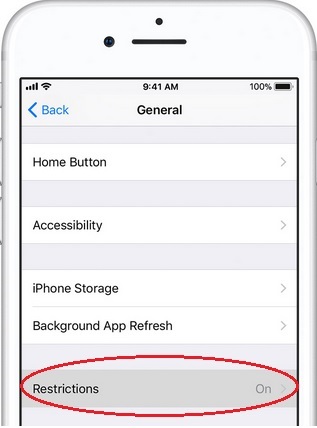
Es ist wichtig, Ihr Passwort einfach zu halten, damit Sie es sich merken können. Wenn Sie Ihr Passwort vergessen haben, müssen Sie das Gerät Ihres Kindes "löschen" und es komplett neu einrichten.
Erlaubt die Verwendung von integrierten Apple Apps und Funktionen
Sie können verhindern, dass Ihr Kind auf bestimmte Anwendungen zugreift, während es das iPhone weiter benutzt.
Um diese Funktion zu nutzen, folgen Sie diesen Schritten:
Schritt 1: Gehen Sie zu den Einstellungen und dann zu "Allgemein".
Schritt 2: Wählen Sie den Tab "Einschränkungen". Alle auf dem Telefon installierten Anwendungen werden aufgelistet. Jede App hat auch ein dazugehöriges Schaltersymbol direkt daneben.
Schritt 3: Wählen Sie die Anwendung, die Sie einschränken möchten, und tippen Sie auf den Schalter, die Farbe sollte von grün nach grau wechseln.
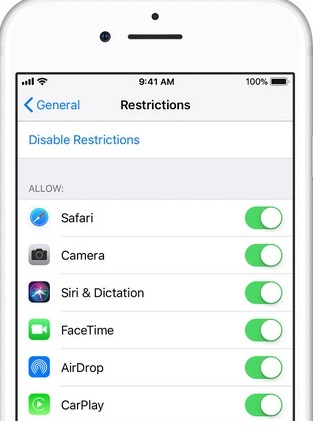
Diese Funktion ist auch sehr nützlich, um Online-Einkäufe zu blockieren. Einige der Anwendungen, die blockiert werden können, sind iTunes, AirDrop, CarPlay, Safari und Camera. Beachten Sie, dass, wenn eine Anwendung blockiert wird, auch Anwendungen von Drittanbietern, die die Anwendung verwenden, blockiert werden. Wenn Sie beispielsweise die Kamera blockieren, ist Instagram nicht zugänglich.
Verhindern Sie den Zugriff auf explizite Inhalte und Inhaltsbewertungen
Sind Sie besorgt, dass Ihre Kinder explizite Inhalte sehen und hören?
Die Sicherheitseinstellungen des iPhone X/8/7/6 geben Ihnen die Möglichkeit, Inhalte nach Bewertung einzuschränken.
Schritt 1: Gehen Sie zu Einstellungen > Einschränkungen
Schritt 2: Wählen Sie "Erlaubter Inhalt".
Schritt 3: Passen Sie die Beschränkungseinstellungen an, wie Sie es für richtig halten. Sie können das iPhone so einstellen, dass es dem nationalen Bewertungssystem eines bestimmten Landes folgt und Bewertungen für Filme, Fernsehsendungen, Musikvideos und Podcasts abgibt.
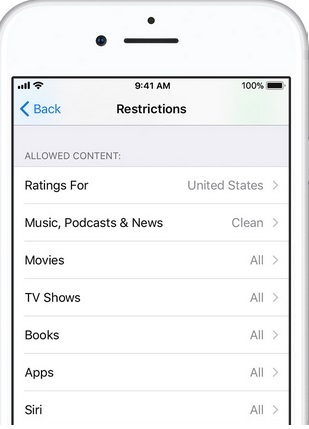
Hier können Sie die jeweilige App mit bestimmten Bewertungen blockieren.
Zugriff auf Webseiten verhindern
Wenn Sie befürchten, dass Ihr Kind Webseiten mit explizitem Inhalt besucht, dann schränken Sie einfach den Safari-Browser ein.
Um Einschränkungen für Webseiten zu setzen, müssen Sie:
Schritt 1: Gehen Sie zu Einstellungen und App > klicken Sie danach auf Allgemein > klicken Sie auf Einschränkungen > dann auf die Option Webseiten.
Schritt 2: Wählen Sie Ihre Option wie gewünscht, zum Beispiel Alle Webseiten, Nur jugendfreie Inhalte, Nur bestimmte Webseiten.
Änderungen der Privatsphäre-Einstellungen zulassen
Einige Anwendungen erfordern den Zugriff auf Telefoninformationen, um einen Service zu bieten; Sie können das jedoch verhindern, indem Sie die Datenschutzeinstellungen ändern. Um die Privatsphäre-Einstellungen zu ändern, folgen Sie diesen Schritten.
Schritt 1: Gehen Sie zu Einstellungen > Einschränkungen > Privatsphäre
Schritt 2: Wählen Sie, welche Anwendungen eingeschränkt werden sollen. Diese Apps sind in verschiedenen Kategorien wie Location Services, Kontakte, Fotos, Bluetooth-Sharing, Mikrofon etc. aufgeteilt.
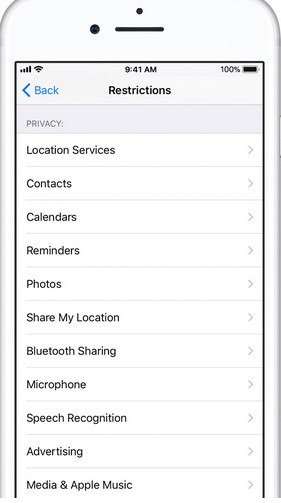
Änderungen an anderen Einstellungen und Funktionen zulassen
Wenn Ihr Kind technisch versiert ist, kann es viele von Ihnen auferlegte Einschränkungen rückgängig machen. Sie können das jedoch verhindern, indem Sie diese Anweisungen befolgen.
Schritt 1: Einstellungen > Allgemein > Einschränkungen
Schritt 2: Wählen Sie aus der Liste der verfügbaren Optionen, um Einschränkungen wie in der Abbildung unten zu setzen.
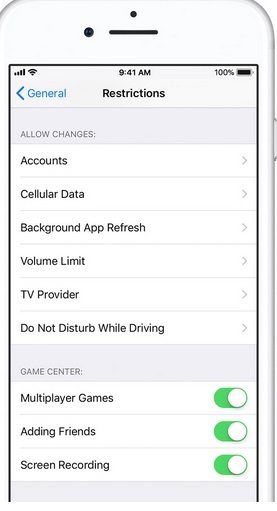
Deaktivieren von Einschränkungen, wenn Sie eine Anwendung nicht finden
Es kann Situationen geben, in denen Sie Einschränkungen deaktivieren müssen. Zu diesen Situationen gehören:
- Ihre Einstellung ist nicht zu finden oder fehlt (FaceTime, iCloud oder Twitter).
- Sie können die App nicht auf dem Startbildschirm sehen.
- Sie haben keinen Zugriff auf einen Service oder eine Funktion.
Es gibt neue Funktionen im Kinderschutz
iPhones und iPads werden über iOS 12 gesteuert, das diesen Herbst mit einer App namens Screen Time gestartet wird. Die App gibt Eltern mehr Informationen darüber, wie ihre Kinder mobile Geräte nutzen, sowie mehr Möglichkeiten, zu kontrollieren, wie oft sie sich vor ihrem Touchscreen befinden.
Was ist Screen Time?
Die iPhones X,6,7 und 8 bieten exzellente Kindersicherungen, aber es gibt immer einen Raum für Verbesserungen. Apple ist sich dessen bewusst und bietet brandneue Selbststeuerungsfunktionen unter iOS 12 Betriebssystemen. Eine der neuen Funktionen ist Screentime und sie eignet sich gut für Eltern, die ihre Kinder überwachen müssen.
Was kann es für uns tun?
Screen Time ist eine Anwendung, die täglich, wöchentlich und monatlich Berichte darüber erstellt, wie ein Besitzer sein Smartphone benutzt. Die App sammelt und verarbeitet Informationen zu den folgenden Kategorien:
- Verwendete Arten von Apps.
- Die Anzahl der eingegangenen Nachrichten.
- Wie oft das iOS-Gerät in die Hand genommen wird.
Das Ziel von Screen Time ist es, den Menschen ein besseres Verständnis dafür zu vermitteln, was sie auf ihren mobilen Geräten tun. Darüber hinaus ermöglicht Screen Time den Besitzern, Zeitlimits für die von ihnen verwendeten Apps festzulegen. Wenn ein iOS-Benutzer beispielsweise weniger Zeit für soziale Medien aufwenden möchte, kann er ein Zeitlimit von 20 Minuten für die Facebook-App festlegen.
Screen Time ist jedoch sehr nützlich für Eltern, die ihre Kinder überwachen müssen.
- Mit Screen Time können Eltern die Aktivitätsberichte der iOS-Geräte ihrer Kinder von ihrem eigenen iPhone/iPad aus ansehen.
- Eltern können eine "Down Time" einplanen. Eine Zeit, in der alle Anwendungen blockiert und keine Benachrichtigungen angezeigt werden.
- Screen Time gibt Eltern die Freiheit, Grenzen für das iOS-Gerät ihrer Kinder festzulegen, indem sie Zeitlimits für Apps nutzen. Als Beispiel: Wenn die Eltern sehen, dass ihre Kinder zu viel Zeit mit Online-Spielen verbringen, können sie ein Zeitlimit von 10 Minuten festlegen. Sobald die Kinder 10 Minuten lang Online-Spiele auf ihrem Handy spielen, wird die App blockiert.
- Außerdem können Eltern mit Screen Time alle diese Einstellungen von ihrem eigenen iOS-Gerät aus vornehmen.
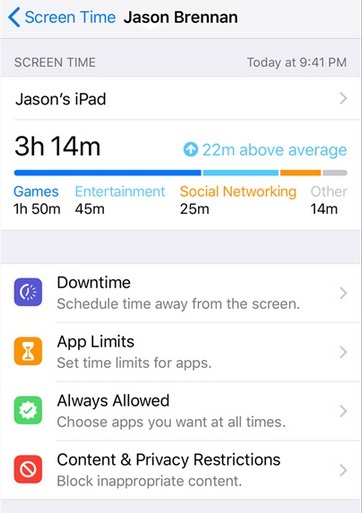
So können wir sagen, dass Screen Time eine der besten Kinderschutz-Funktion auf dem iPhone wird.
FamiSafe - Die beste Kindersicherung für das iPhone
Wenn Sie jedoch nach einer App zur Kindersicherung suchen, die mehr Funktionen als Screen Time bietet, dann laden Sie sich FamiSafe herunter. Diese App zur Kindersicherung für das iPhone ermöglicht es Eltern auch, die Online-Aktivitäten ihrer Kinder strenger zu regeln.
- Wenn Ihre Kinder nachts nicht lernen oder schlafen, können Eltern diese App mit FamiSafe blockieren. Das ist eine Verbesserung gegenüber Spyize und im Gegensatz zu Screen Time, wo man nur zeitliche Einschränkungen vornehmen kann.
- Blockieren Sie diese störenden Apps, damit sich Ihre Kinder besser konzentrieren können.
- Mit FamiSafes Screen Time können Eltern Zeitlimits für die iOS-Geräte ihrer Kinder festlegen.
- Manchmal müssen Sie Anwendungen auf dem Handy Ihrer Kinder blockieren, um sicherzustellen, dass sie nicht von den Apps abgelenkt werden. Mit FamiSafe können Sie bestimmte Anwendungen über einen längeren Zeitraum blockieren.

Sind Sie besorgt darüber, wo Ihre Kinder tagsüber hingehen?
FamiSafe verfügt über iOS Geofencing, mit dem Sie Grenzen um das iPhone/iPad Ihres Kindes setzen können. Wenn sie diese Grenzen überschreiten, d.h. weit weg von zu Hause sind, werden Sie sofort benachrichtigt. Es gibt auch ein Ortungsgerät, mit dem Eltern den Aufenthaltsort ihrer Kinder im Auge behalten können.
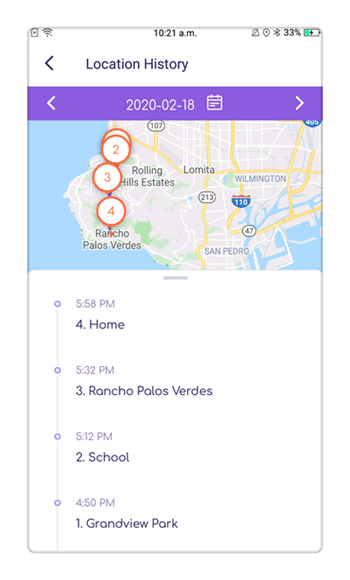
Apple hat erkannt, dass Eltern ein iOS-Gerät einschränken müssen, um sicherzustellen, dass ihre Kinder ein glückliches und ausgeglichenes Leben führen können. Eltern können ausgezeichnete Kindersicherungen auf dem iPhone X/6/7 und 8 finden. Neuere Anwendungen wie Screen Time und FamiSafe bieten jedoch mehr Funktionen. Eltern haben eine ausgezeichnete Auswahl an Apps, wir empfehlen jedoch die Verwendung von FamiSafe. Das liegt daran, dass FamiSafe eine Vielzahl von Funktionen bietet, die nur wenige andere Apps zur Kindersicherung bieten können. Darüber hinaus bietet FamiSafe eine kostenlose Testversion für Interessierte. Sie müssen nur die Webseite besuchen und sich anmelden, um ein kostenloses Konto zu erhalten.


Anton Schmitt
chief Editor